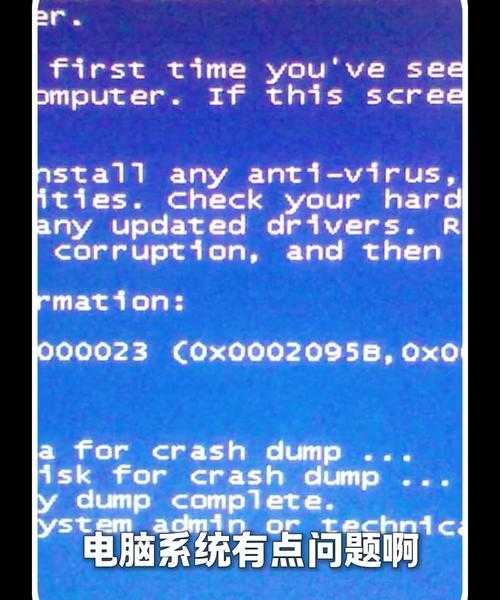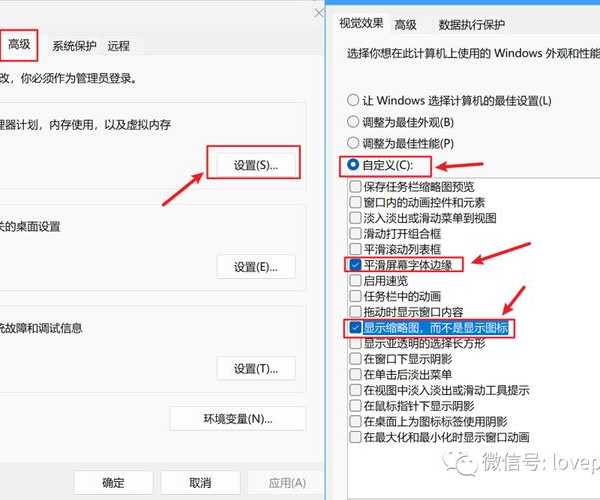```html
别急着重装系统!5招搞定windows11卡顿,让你的电脑飞起来
为什么你的windows11越用越卡?
最近收到好多粉丝私信说:"刚升级windows11时挺流畅,用着用着就卡成PPT了!"
其实90%的windows11卡顿问题,根本不需要重装系统就能解决。上周我帮同事老张处理了一台Surface Pro,就是典型的windows11运行缓慢案例——开机2分钟,开个Excel都要转圈10秒。
经过下面这些优化后,他的设备现在开机只要
17秒,软件基本都是秒开。今天就把这些实用技巧分享给你,特别是最后那个隐藏设置,90%的人都不知道!
先做个简单自检
遇到windows11卡顿时,先打开任务管理器(Ctrl+Shift+Esc):
- CPU占用率是否长期超过80%?
- 内存使用量是否接近最大值?
- 磁盘活动是否持续100%?
如果三项全中,说明你的windows11确实需要优化了。
5个立竿见影的解决方案
1. 关闭这些"吃资源"的后台进程
windows11默认会运行很多后台服务,其中这几个最耗资源:
- Windows Search(文件索引)
- Connected User Experiences(用户体验改善计划)
- SysMain(超级预读取)
关闭方法:
Win+R输入
services.msc → 找到上述服务 → 右键属性 → 启动类型改为"禁用"
注意:如果你经常用文件搜索功能,建议保留Windows Search服务。
2. 调整视觉效果设置
windows11的动画效果虽然好看,但特别消耗GPU资源。建议:
- Win+S搜索"性能" → 选择"调整Windows的外观和性能"
- 选择"调整为最佳性能"
- 或者手动关闭:
| 建议关闭项 | 节省资源 |
|---|
| 窗口内的动画控件和元素 | CPU/GPU |
| 任务栏动画 | GPU |
| 淡入淡出效果 | GPU |
3. 清理windows11的"隐形垃圾"
除了常规的磁盘清理,这些地方最容易堆积垃圾:
- %temp%文件夹(Win+R直接输入即可打开)
- 软件安装包(C:\Windows\Downloaded Installations)
- 系统更新缓存(C:\Windows\SoftwareDistribution\Download)
推荐使用windows11自带的
存储感知功能:
设置 → 系统 → 存储 → 开启"存储感知" → 配置清理计划
4. 更新/回滚显卡驱动
很多windows11卡顿其实是显卡驱动不兼容导致的:
- NVIDIA用户:建议安装Studio驱动而非Game Ready驱动
- AMD用户:注意关闭Radeon Software的即时回放功能
- Intel核显:务必安装最新版的DCH驱动
如果更新后更卡,可以回滚到旧版驱动:
设备管理器 → 显示适配器 → 右键属性 → 驱动程序 → 回滚驱动程序
5. 终极方案:调整电源计划(隐藏设置)
windows11默认的电源计划其实限制了CPU性能:
- Win+R输入powercfg.cpl
- 创建新计划 → 选择"高性能"
- 点击"更改计划设置" → 更改高级电源设置
- 找到"处理器电源管理":
- 最小处理器状态:100%
- 最大处理器状态:100%
- 系统散热方式:主动
注意:笔记本用户慎用,会显著增加耗电量!
这些情况建议直接重装
如果尝试了所有方法还是windows11卡顿严重,可能是:
- 系统文件严重损坏(sfc /scannow修复无效)
- 中了顽固病毒/挖矿程序
- 硬件老化(特别是机械硬盘)
建议使用windows11的
云重装功能(设置 → 恢复 → 重置此电脑),比传统重装快3倍!
日常维护小技巧
预防windows11卡顿的好习惯:
- 每周用"磁盘清理"清理系统文件
- 每月用Defragment and Optimize Drives整理SSD
- 安装软件时取消勾选所有"开机启动"选项
- 使用Microsoft Edge而不是Chrome(内存占用少40%)
最后说两句
其实windows11本身是很流畅的系统,我的Surface Laptop 4用了2年依然丝滑。关键是要养成好的使用习惯,就像汽车需要定期保养一样。
如果你按照本文方法优化后还是windows11卡顿,欢迎在评论区留言,我会根据你的具体情况给出建议。也欢迎分享你的优化心得!
记住:重装系统永远是最后的选择,毕竟重新配置开发环境太痛苦了(别问我怎么知道的😂)
```